在使用电脑的时候,大家会根据自己的喜好下载不同的浏览器使用,不过却发现有时候打开网页不是自己喜欢的浏览器,这时候就要设置一下默认打开浏览器了,相信还有小伙伴不会设置吧,下面小编就来教教大家电脑如何设置默认浏览器,大家赶紧来学习一下吧。

电脑如何设置默认浏览器?
方法一、
1.首先,打开电脑进入Windows10系统,在系统桌面左下角点击“开始”图标,点击打开;
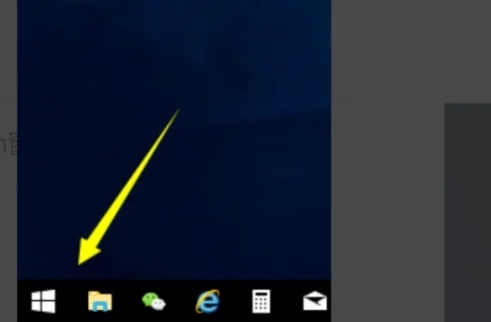
2.进入“开始”菜单中选择“设置”按钮,点击打开;
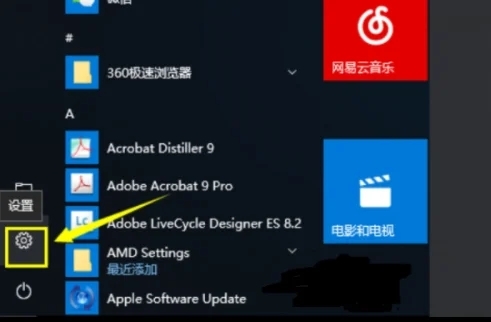
3.进入设置界面后选择“系统”图标,点击打开;
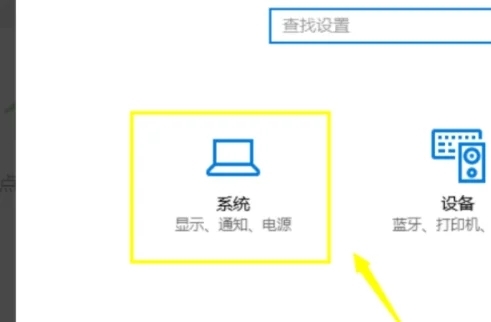
4.然后,在系统窗口界面中左侧点击打开“默认应用”选项;
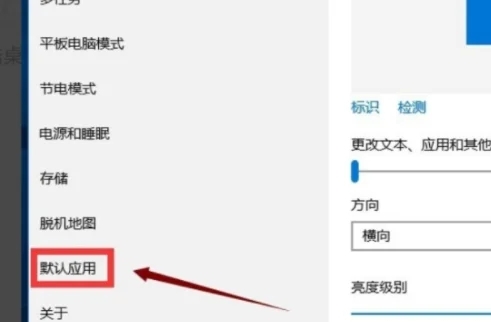
5.在默认应用窗口中选择“web浏览器位置”,点击打开;
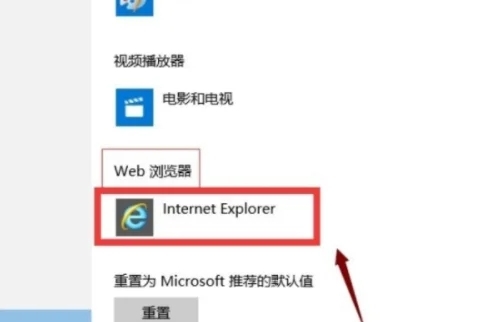
6.在出现的列表中选择任意一款浏览器作为默认浏览器,点击打开;
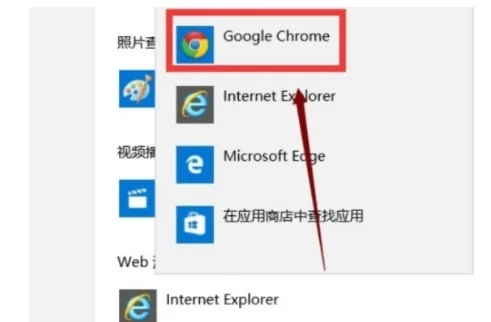
7.最后,便可以看到默认浏览器设置完成。
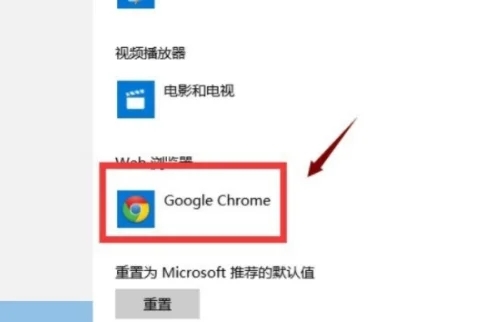
方法二、
1.我们可以打开想要设置默认浏览器的主页,小编这里以360极速浏览器举例,点击如图位置,并选择“选项”;
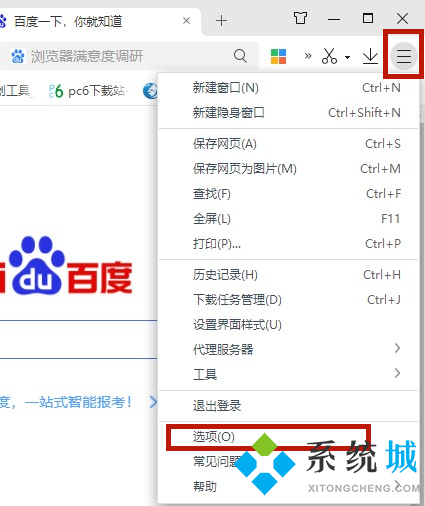
2.在“基本设置”中找到“将360极速浏览器设置为默认浏览器”单击即可。
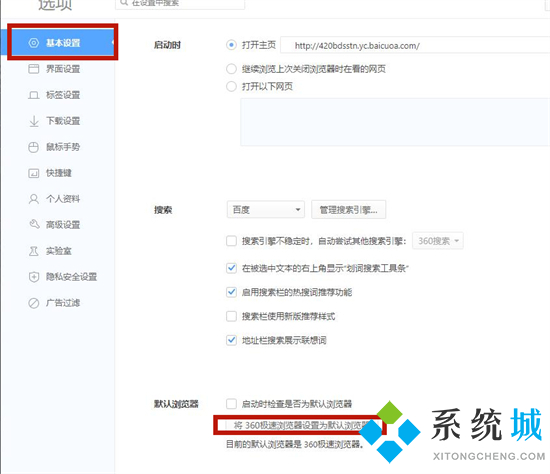
以上就是小编为大家带来的电脑如何设置默认浏览器的方法了,希望能帮助到大家。
© 版权声明
内容转载于网络,请读者自行鉴别
THE END






